win7系统32位重装64位系统教程
- 分类:win8 发布时间: 2017年04月28日 18:00:01
大家肯定都非常想要知道win7系统32位重装64位要怎么去操作,因为这个方法可以让我们的电脑配置完美地发挥作用。那么到底要怎么做才能成功呢?下面小编就给大家带来win7系统32位重装64位系统教程吧!
一、先用U盘制作WIN7 64位系统
准备一张空的4G U盘。
1、将U盘插入电脑USB口;
2、网上搜索下载安装UltraISO软件;
3、打开UltraISO软件,点文件菜单——打开,选择WIN7 64位镜像文件,点打开;
4、点启动菜单——写入硬盘映像;
5、点写入。
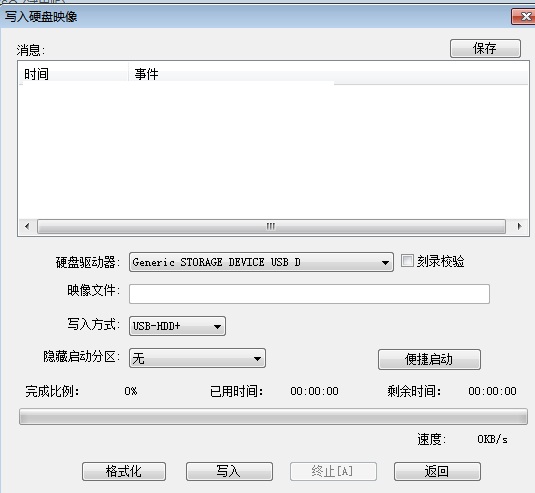
win7系统32位重装64位系统教程图1
二、安装WIN7 64位系统
开机时按F12键,进入bios设置快速启动菜单,选择带USB字样的那一行,按回车键,然后就是按系统提示,完成WIN7的安装。
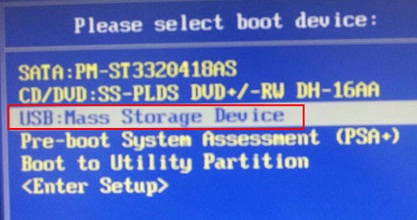
win7系统32位重装64位系统教程图2
三、安装完成后,进入系统,将原WIN7 32位系统清除,方法如下:
1、如果以前的windows是安装在C盘上的话,点击桌面上的计算机,选中C盘,鼠标右键选择属性;
2、点磁盘清理;
3、点清理系统文件,点确定;

win7系统32位重装64位系统教程图3
4、重启电脑生效。
以上就是win7系统32位重装64位系统教程了,不知道大家看完之后有没有掌握呢?说实话小编早就觉得这个方法很不错了,之所以到现在才分享给大家,正是因为大家一直没有问小编相关的问题,所以小编是巧妇难为无米之炊啊。
猜您喜欢
- y450安装win10系统教程2016/12/19
- 明基笔记本bios设置u盘启动2016/12/03
- 怎么制作u盘启动方法2019/04/29
- 主编教您win8开始菜单不见了该怎么解..2019/03/23
- 扩容盘,详细教您如何检测U盘是否为扩..2018/09/07
- 分区表丢失,详细教您分区表丢失如何修..2018/07/06
相关推荐
- 通用u盘win pe系统制作 2016-10-29
- 笔记本小键盘怎么关,详细教您怎么关闭.. 2018-04-13
- 细说电脑硬盘怎么分区 2018-11-29
- 江民杀毒,详细教您江民杀毒软件.. 2018-04-27
- 老毛桃u盘启动制作工具,详细教您如何.. 2017-12-21
- 万能网卡驱动xp,详细教您万能网卡驱动.. 2018-03-17




 粤公网安备 44130202001059号
粤公网安备 44130202001059号